Fire TV Stick 4Kでミラーリングをしたい、と思っている方へ。
OSアップデート後でもミラーリングできるんです。
しかも無料で。
今夏の記事はFire TV Stick 4Kと MacとiPhoneをミラーリングする方法の記事です。
そもそもミラーリングって?
ミラーリングとはスマホやPCの画面をテレビ画面などに表示する機能のことです。
スマホの小さい画面では小さくて見えない、という人に役立ちます。
Fire TV Stick 4Kでもミラーリングができますので何かの役に立つはずです。
.
Fire TV Stick 4Kでミラーリングするにはアプリが必要
Fire TV Stick 4Kは画面にはミラーリングとあるのですが、アプリがないとできない仕様になっています。
Fire OSのアップデートによりミラーリング不可となったようです。
しかしアプリストアから無料アプリ
「AirScreen – AirPlay & Google Cast & Miracast & DLNA receiver」
をダウンロード、インストールすればミラーリングは可能になります。
アプリストアから無料アプリをゲット
ミラーリングアプリを探していたら見つけたのですが有料でした。
しかしその後に無料アプリを見つけたのです。
Fire TV Stick 4Kの画面から
- アプリ
- カテゴリ
- 写真・カメラ
の順番で見ていくとAirScreen – AirPlayを見つけられます。
2020年2月21日時点では無料です。
Fire TV Stick 4KとiPhoneをミラーリングする方法
我が家ではアップル製品しか無いのでWindows、Androidは試すことができませんでしたが基本は同じだと思いますので、Windowsユーザ、Androidユーザのかたも参考にしていただければ幸いです。
iOS機器(iPhon、iPad)からFire TV Stick 4Kにミラーリングする方法はまず始めに「AirScreen-AirPlay」(無料)を使用します。
Fire TV Stick 4Kで「AirScreen」を起動
- Start
- Wait for connectionの画面にします。
iPhoneの操作
画面下から上にスワイプします。
そうすると画面ミラーリングの表示が現れます。
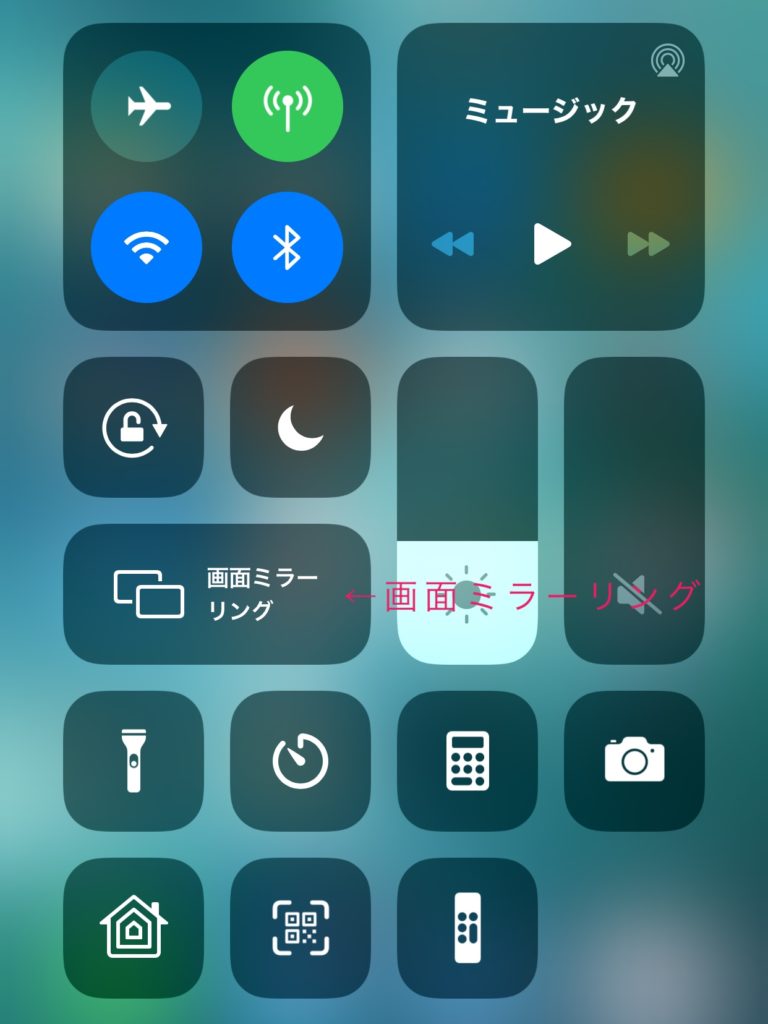
「画面をミラーリング」をタップすると「AS-AFTMM[AirPlay]」と表示されるのでタップします。
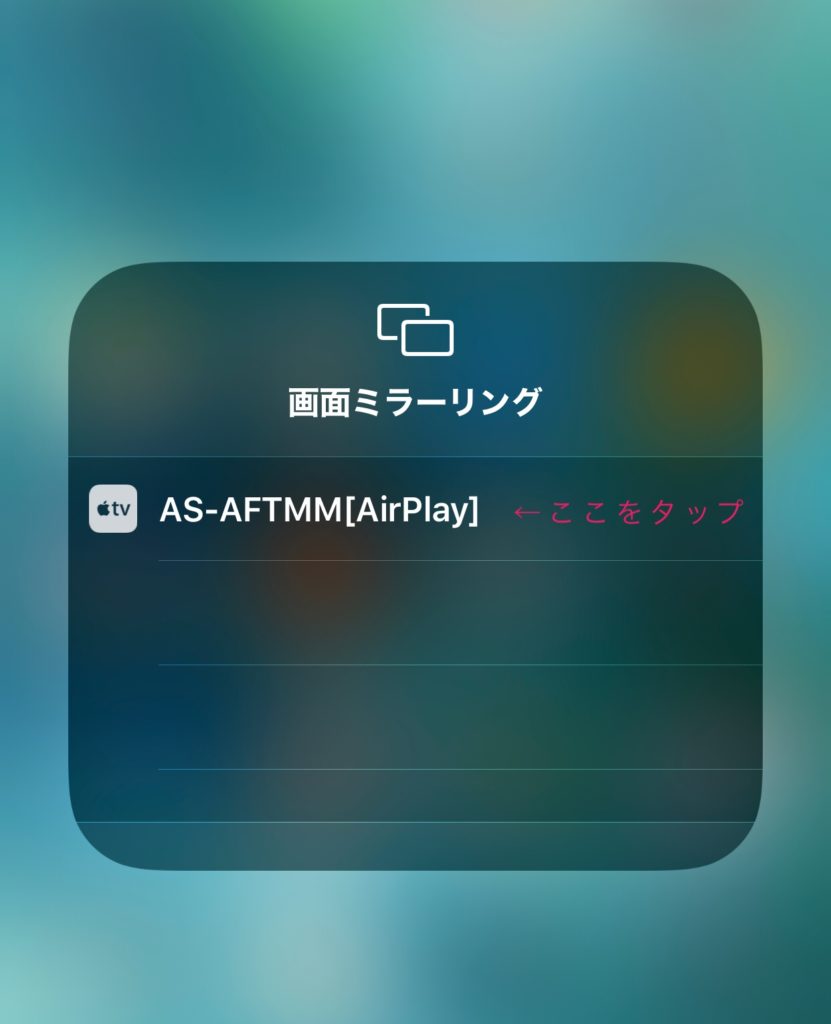
テレビにFire TV StickをとおしてiPhoneの画面がミラーリングされました。
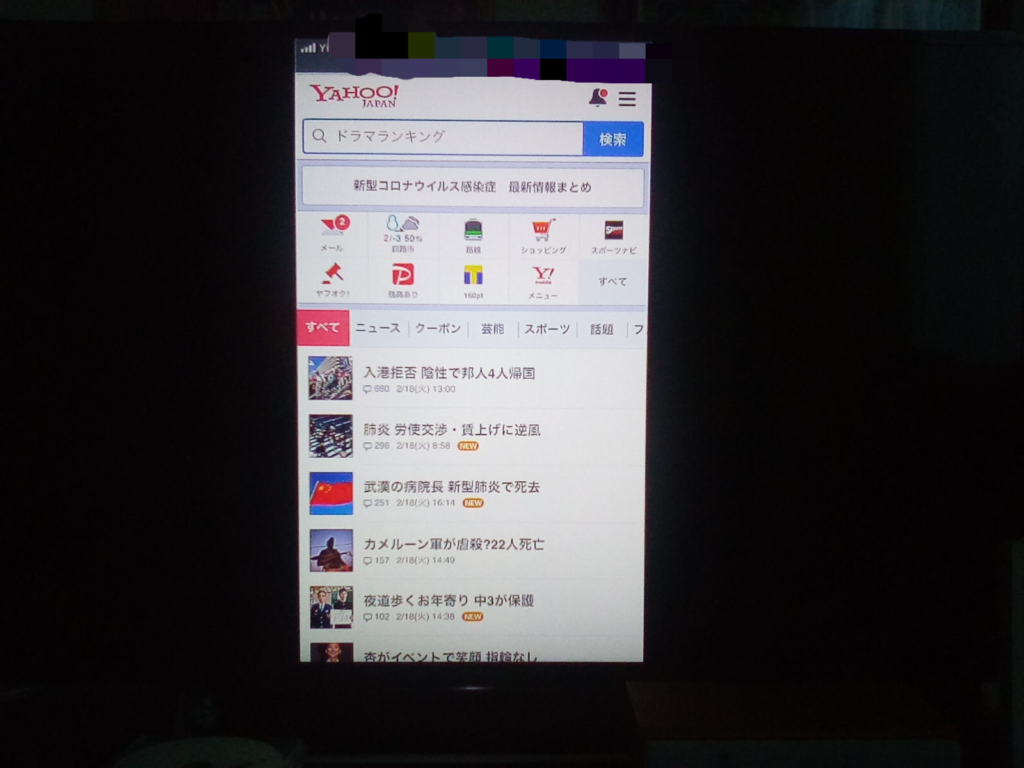
Fire TV Stick 4KとMacでミラーリングする方法
次はMacからFire TV Stick 4Kへミラーリングしてみましょう。
無料アプリ「AirScreen」を使います。
Macの操作
Fire TVStick 4Kで「AirScreen」を起動
- 「Start」
- 「Wait for connection」の画面にします。
Macの操作はディスプレイ上部のメニューバーにディスプレイアイコンがのところに「AFTMM-6」と表示されます。
ここをクリックします。
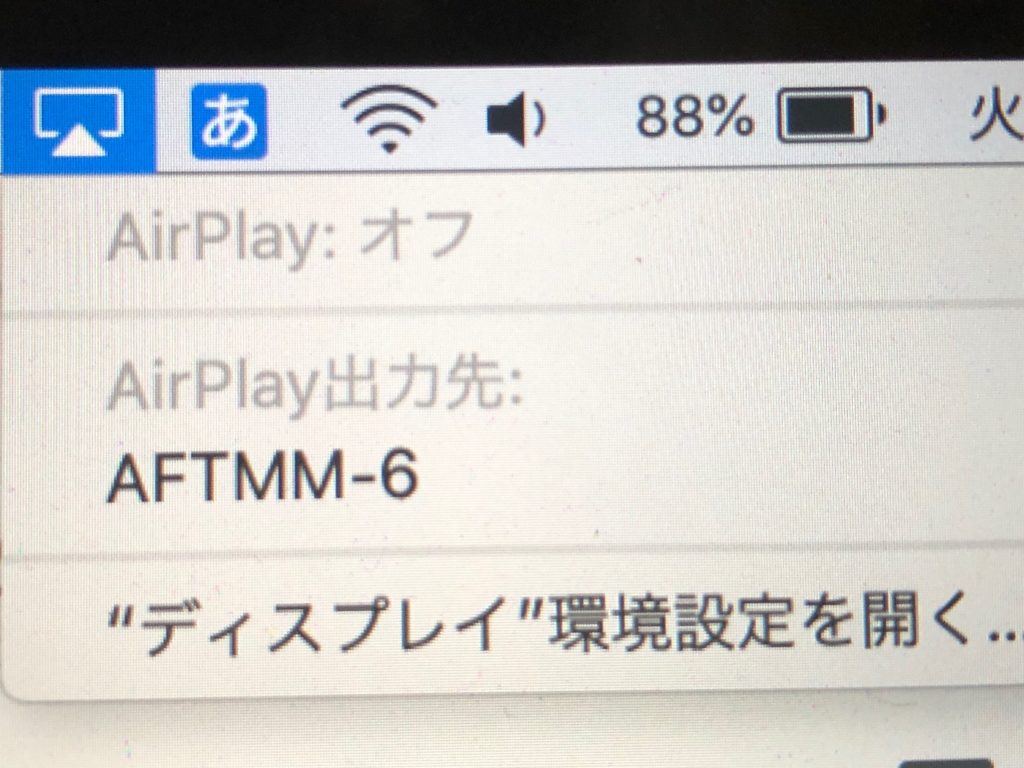
するとミラーリングができます。
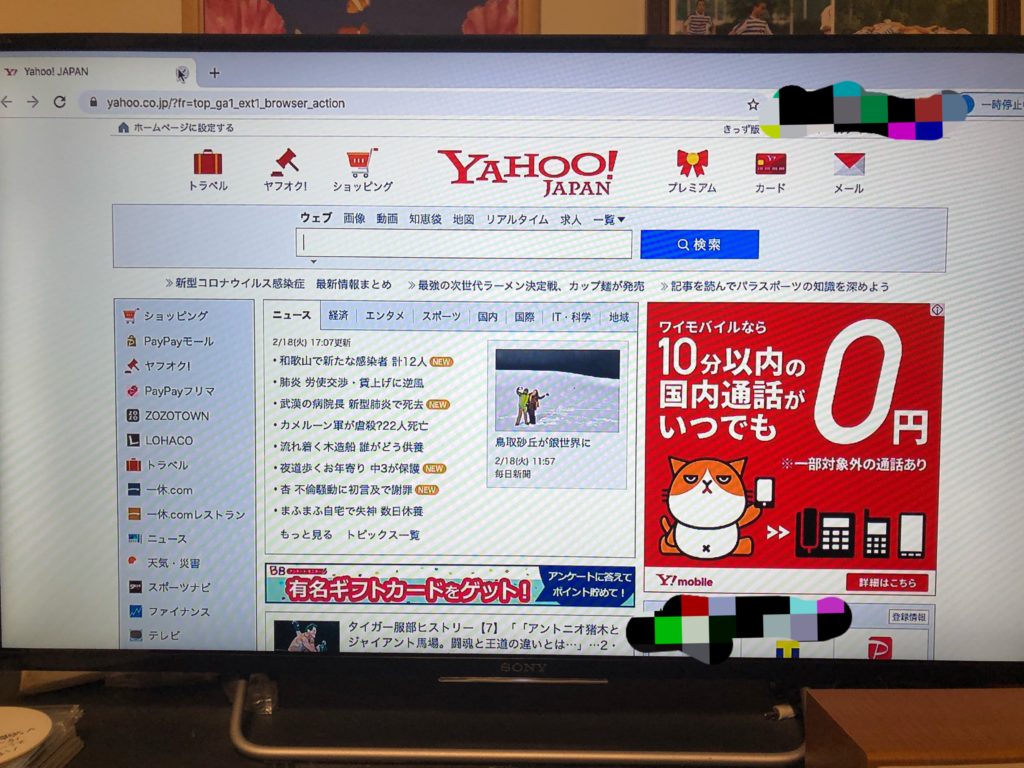
Fire TV Stick 4Kミラーリングのまとめ
アマゾンアプリストアから無料アプリ
「AirScreen – AirPlay & Google Cast & Miracast & DLNA receiver」
をダウンロード、インストールすればFire TV Stick 4Kでミラーリングができることがわかりました。
私はMacとiPhoneしか持っていないので試すことができませんでしたが、
Windows、Androidでも同様にミラーリングできるようです。
Fire TV Stick 4Kは動画視聴だけでなく様々な使い方ができますね!
今回使用したFire TV Stick 4K


